Uso de la utilidad, Nvidia mediashield rom, Para obtener instrucciones) – Dell OptiPlex 740 User Manual
Page 17: Uso de la utilidad nvidia mediashield rom, Uso de nvidia mediashield
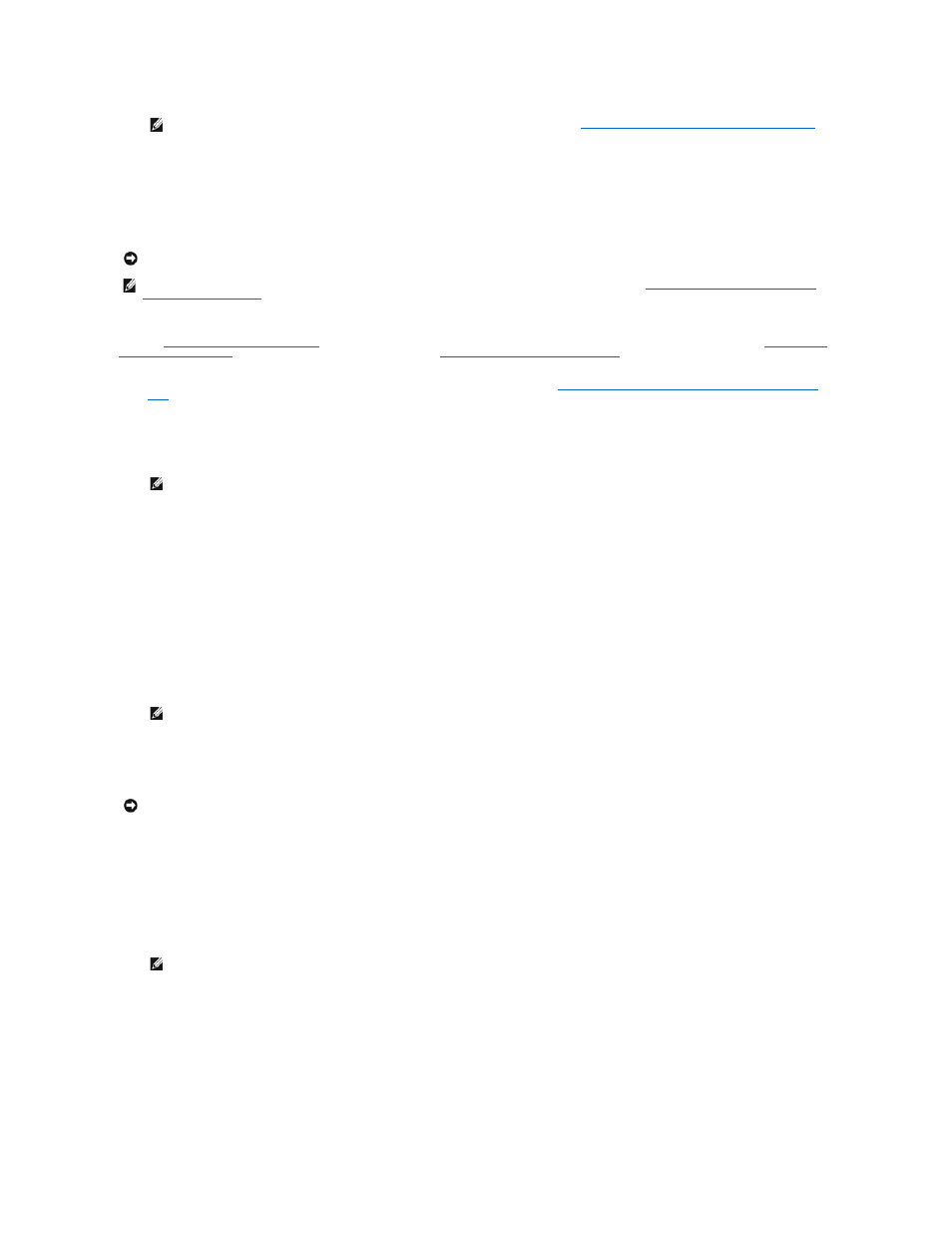
5.
Pulse
del programa de configuración del sistema y reanudar el proceso de arranque.
Uso de la utilidad NVIDIA MediaShield ROM
Se pueden utilizar unidades de disco duro de todos los tamaños para crear una configuración RAID. No obstante, idealmente las unidades deberían ser de
igual tamaño para evitar que no se utilice o no se asigne espacio. Para obtener una explicación de los niveles de RAID y de sus requisitos, consulte el
apartado
Acerca de las configuraciones RAID
. Para obtener información acerca de cómo instalar una unidad de disco duro, consulte el apartado
Instalación de
una unidad de disco duro
para el ordenador de minitorre o el apartado
Instalación de una unidad de disco duro
para el ordenador de sobremesa.
1.
Habilite RAID en cada unidad de disco duro pertinente del ordenador (consulte el apartado
Establecimiento del ordenador en modo de habilitación de
2.
Reinicie el ordenador.
3.
Pulse
Aparecerá la ventana
Define a New Array (Definir nueva matriz).
4.
Pulse para navegar al campo RAID Mode (Modo RAID).
Para crear una configuración RAID 0, utilice las teclas de flecha para seleccionar
Striping (División de datos en bloques).
Para crear una configuración de RAID 1, utilice las teclas de flecha para seleccionar
Mirroring (Duplicación).
5.
Pulse para navegar al campo Free Disks (Discos libres).
6.
Utilice las flechas hacia arriba y hacia abajo para seleccionar una unidad de disco duro que incluir en la matriz RAID y, a continuación, utilice la flecha
hacia la derecha para desplazarse a la unidad seleccionada desde el campo Free Disks (Discos libres) al campo Array Disks (Discos de matriz). Repita
este proceso con cada disco que desee incluir en la matriz RAID.
7.
Después de asignar las unidades de disco duro a una matriz, pulse
Aparecerá la petición
Clear disk data (Borrar datos del disco).
8.
Pulse
Aparecerá la ventana
Array List (Lista de matrices).
9.
Para revisar los detalles de la matriz que ha configurado, utilice las teclas de flecha, resalte la matriz en la ventana Array Detail (Detalles de matriz) y
pulse
Aparecerá la ventana
Array Detail (Detalles de matriz).
10.
Pulse
11.
Pulse
Uso de NVIDIA MediaShield
NVIDIA MediaShield le permite crear, ver y administrar configuraciones RAID.
NOTA:
Para obtener más información acerca de las opciones de RAID, consulte el apartado
Opciones del programa de configuración del sistema
AVISO:
El siguiente procedimiento producirá la pérdida de todos los datos de las unidades de disco duro. Realice una copia de seguridad de los datos
que desee conservar antes de continuar.
Conversión de una configuración RAID
NOTA:
Si aparece el logotipo del sistema operativo, siga esperando hasta que vea el escritorio de Microsoft Windows; a continuación, apague el
ordenador e inténtelo de nuevo.
NOTA:
El ordenador admite un máximo de dos unidades por matriz RAID.
AVISO:
Perderá todos los datos de las unidades seleccionadas en el siguiente paso.
NOTA:
Para suprimir una matriz, utilice las teclas de flecha para seleccionar la matriz y pulse
